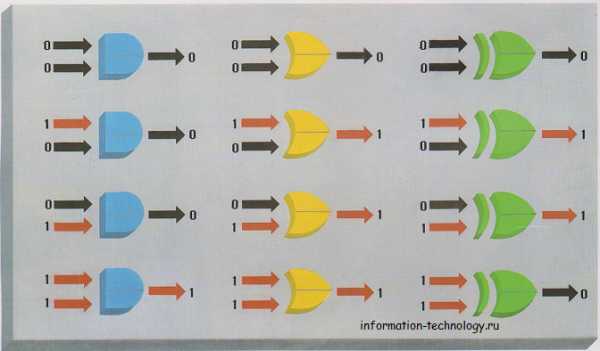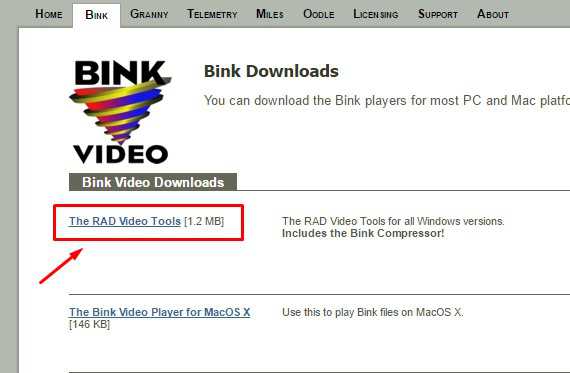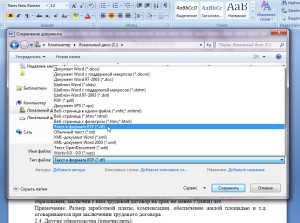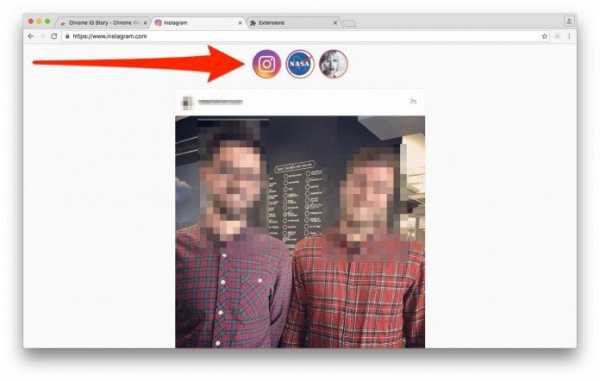Как пользоваться вотсапом на компьютере
Устанавливаем WhatsApp на свой компьютер
WhatsApp – одно из самых популярных приложений для смартфонов и планшетов с операционной системой Андроид. Ватсапп дает возможность обмениваться сообщениями в неограниченном количестве без какой-либо платы за каждое смс. Используя Ватсапп, вы получаете уведомления о каждом сообщении и можете сразу прочесть их. Программа предоставляет возможность обмениваться не только текстом, но и фотографиями, видеозаписями и оставлять друзьям голосовые сообщения.

Преимущества Ватсаппа
Популярность мессенджера WhatsApp объясняется его несомненным преимуществом перед другими аналогичными программами и сервисами. В чем же они заключаются?
- Единожды заплатив за программу, вы сможете пользоваться ей неограниченно – плата за сообщения или за пользование мессенджером не требуется.
- Приложение работает независимо от того, к какому интернету подключено устройство – 3G, WiFi или EDG.
- В Ватсаппе можно создать чат и общаться сразу с несколькими собеседниками.
- Используя месседжер, вы можете отправлять сообщения в любую точку земного шара, не оплачивая междугородней связи, как при отправке смс.
- Приложение не требует сложных паролей и логинов, авторизацию проходит через ваш номер телефона.
- Если вы по какой-то причине не могли получить сообщение в WhatsApp сразу, оно будет сохранено и придет как только вы откроете мессенджер.
- Ватсапп имеет массу дополнительных функций. Вы можете отправлять свое местоположение, историю сообщений и чатов, делать рассылки файлов и многое другое.
Установка Ватсапп на компьютер через эмулятор
Одним из испробованных способов установить любое приложение для Андроид на свой ПК является установка эмулятора системы. Эмулятор создает копию операционной системы Андроид на вашем компьютере, благодаря чему вы можете запускать игры и другие приложения.
Самих эмуляторов существует несколько. Они отличаются друг от друга глубиной эмулирования системы, способов работы и другими параметрами. Самые распространенные эмуляторы:
Andy
Качественный эмулятор, позволяющий пользоваться Андроид-приложениями практически без задержки. Его можно также использовать в качестве контроллера – отображение будет осуществляться одновременно и на мониторе компьютера, и на дисплее мобильного устройства. Контроллер позволяет получать уведомления на компьютер и запускать с рабочего стола ПК приложения на телефоне.
Bluestacks
Один из самых удобных эмуляторов Андроид для ПК. Отличается простотой настройки, поэтому разобраться в работе эмулятора не составит труда. Особенность этого эмулятора – он не создает на компьютере копию среды Андроид, а только GUI с ярлыками установленных от Андроид игр.
Android SDK
Хороший, но медлительный эмулятор. Запуск занимает минимум 5, а иногда и все 30 минут.
Windroy или WindowsAndroid
Качественный эмулятор, включающий в себя все настройки и дефолтные программы Андроид. Осуществляет полноценную глубокую эмуляцию системы, однако не всегда работает стабильно.
Android для PC + VirtualBox
Этот способ не является собственно эмулятором. Он позволяет поставить внутри уже существующей операционной системы еще одну, в данном случае – систему Андроид для ПК. Установка дополнительной системы – более кропотливое занятие и требует больше ресурсов компьютера, однако в результате вы получите удобный способ работы с любыми приложениями для Андроид, в том числе и Ватсап на компьютер.
Веб-сервис WhatsApp на компьютер
Если вы хотите использоваться на своем компьютере или ноутбуке только мессенджер Ватсапп, устанавливать ради этого эмулятор не всегда целесообразно. К счастью, недавно стал доступен новый сервис WhatsApp для компьютера. Будьте внимательны – зайти на Ватсапп можно только по этому адресу (https://web.whatsapp.com). Если вам предлагают перейти по другому адресу или установить какую-либо программу, за этим могут скрываться мошенники, а ПО, которое вам предлагается установить, может оказаться вредоносным.
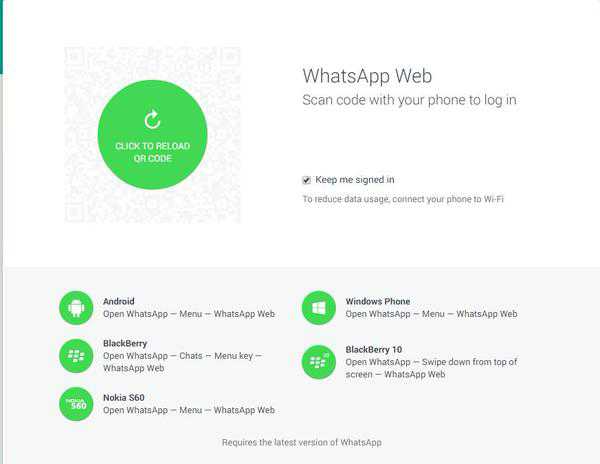
Сервис совершенно бесплатный. Для корректной работы желательно использоваться Google Chrome, Яндекс Браузер или любой другой браузер типа «хромиум». В других браузерах зайти в мессенджер не получится, потому что для этого нужен QR-код, который отображается только в хромиумных браузерах. WhatsApp уже должен быть установлен на вашем телефоне и обновлен до самой последней версии продукта.
Требования к компьютеру для запуска Ватсапп
- Установить на компьютер браузер типа «хромиум»: Гугл Хром, Майл Хром, Яндекс Браузер и т.п.
- Установить на мобильном устройстве Ватсапп последней версии.
- Подключить телефон к интернету и запустить мессенджер.
Порядок установки
Чтобы установить на свой ПК Ватсапп, выполните следующие действия:
- Откройте браузер и перейдите по адресу web.whatsapp.com.
- Откройте на своем мобильной устройстве Ватсапп, зайдите в главное меню, выберите пункту WhatsApp Web и просканируйте QR-код с экрана вашего компьютера.
- На устройствах с системой Андроид пункт WhatsApp Web можно найти в главном меню, на iPhone – в настройках, на BlackBerry – перейдите в «Чаты», затем в «Меню», на других моделях нужно провести вниз или вверх по экрану.
- WhatsApp а вашем компьютере установлен!
Осталось только дождаться, пока пройдет синхронизация контактов и чатов. Чтобы этот процесс прошел быстрее, подключите смартфон к Wi-Fi.
Синхронизация контактов

Логин пользователя Ватсапп генерируется автоматически при помощи номера телефона, который вы использовали при регистрации в сервисе. По этому же принципу генерируется и список контактов. В список контактов в вашем мессенджере автоматически добавляются те контакты, которые есть в вашей телефонной книге. Если в процессе пользования WhatsApp в нем появятся новые пользователи, чьи номера сохранены в вашем телефоне, при включении телефона они добавятся и в список контактов в мессенджере. Так как Ватсапп для компьютера полностью синхронизируется с Ватсаппом на телефоне, для добавления контактов в компьютере достаточно добавить их в мобильном устройстве.
Как пользоваться WhatsApp на компьютере
От того, какой способ установки Ватсапп на компьютер вы выберете, зависит и способ работы с ним. Если вы заходите в WhatsApp для компьютера через браузер, все контакты, чаты и другие данные будут синхронизированы автоматически. Останется только запустить браузер, перейти на веб-сервис и пользоваться мессенджером.
Если же по той или иной причине вы не можете запустить Ватсапп через браузер и пользуетесь эмулятором, контакты вам придется добавлять вручную. Для этого:
- Зайдите в меню «Контакты». Оно находится в правом верхнем углу.
- Нажмите на «Опции», найдите пункт «Контакты».
- Нажмите «Добавить контакт» и введите данные пользователя, которого вы хотели бы добавить.
- Нажмите «Готово» — можно повторить процесс, чтобы добавить еще один контакт.
Какой способ установки выбрать?
Познакомившись с двумя способами установки Вацап на компьютер, вы можете сделать выбор, какой из способов подходит именно вам. Рассмотрим преимущества и недостатки каждого из них. Пользуясь веб-сервисом WhatsApp, вы получаете такие преимущества:
- Это официальное приложение от разработчиков мессенджера, поэтому вы можете полагаться на его качество, стабильную работу, а в случае неполадок – обратиться в службу поддержки. При запуске мессенджера через эмулятор, разработчики Ватсапп не отвечают за его работоспособность.
- На сам ПК ничего устанавливать не нужно – никаких дополнительных программ, занимающих место на жестком диске и загружающих быстродействие.
- Уведомления о пришедших сообщениях появляются прямо на рабочем столе – вам не нужно держать WhatsApp открытым или постоянно проверять сообщения.
При всех этих достоинствах минусом этого способа является то, что веб-сервис Ватсапп имеет ограниченный набор функций по сравнению с версией для мобильных устройств, а также работает только вместе с мобильным устройством, которое должно иметь постоянное подключение к интернету. Поэтому, если вы хотели сэкономить трафик, загрузив Ватсапп на ПК, ничего не получится. Установка WhatsApp через эмулятор отличается следующими плюсами:
- Приложение имеет полный набор функций. Все функции, доступные пользователям Android, воспроизводятся на компьютере.
- Запуск мессенджера на компьютере происходит без участия мобильного устройства.
- Уведомления о полученных сообщениях приходят даже при закрытом браузере.
При всех достоинствах использования эмулятора, иногда эмуляторы значительно замедляют работу системы, а запуск WhatsApp через компьютер деактивирует мессенджер на мобильном устройстве. Чтобы включить его снова, вам понадобится отключить Ватсапп на ПК.
SdelaiComp.ru
WhatsApp для компьютера — как пользоваться

Мессенджер WhatsApp продолжает свое совершенствование и развитие. Приложение WhatsApp стало доступно для компьютера. Теперь обмениваться мгновенными сообщениями можно через компьютер. Напоминаем так же, что началось тестирование функции голосового вызова в WhatsApp и видеозвонков в WhatsApp.
WhatsApp для компьютеров PC, на данный момент доступен для тех пользователей, кто использует браузер Google Chrome, но разработчики обещают в ближайшее время выпустить WhatsApp и для других популярных веб браузеров.
Так же и пользователям устройств Apple, придется немного подождать, поскольку разработчики WhatsApp для компьютера, столкнулись с некоторыми проблемами при авторизации.
WhatsApp до недавнего времени не был доступен для пользователей ПК, теперь же, он может быть установлен на компьютере и это делается очень просто, нужен лишь компьютер и Интернет. Ниже руководство про то, как установить WhatsApp на ПК без использования эмулятора BlueStacks .
WhatsApp теперь официально доступен для ПК эта инструкция сделана по последней официальной версии WhatsApp Web Desktop для ПК.
Смотрите так же:
Звонок «WhatsApp» на iPhone
Apple iWatch обзор
WhatsApp является самым популярным приложением обмена сообщениями, который в недавнем прошлом купила компания Facebook Inc. Благодаря тому, что компания получила пользовательскую базу данных, которая вдвое больше, чем число пользователей Facebook (которая является самой популярной социальной платформой).
Теперь становится понятно, насколько популярен WhatsApp и почему у многих пользователей есть необходимость его использования его на компьютере. Приложение для компьютера, создано для того, что бы мы не отвлекались каждый раз для проверки телефона, по поводу каждого нового сообщения, на что тратится время, а если вы начнете использовать WhatsApp его на своем компьютере, то вы сможете как минимум сэкономить время.
Как использовать WhatsApp на компьютере — Windows 7/8 / XP, Mac
Примечание: Для использования WhatsApp на компьютере ПК вы должны будете иметь аккаунт WhatsApp с подтвержденным по SMS номером мобильного телефона, поэтому, если вы думаете, что вы думаете, что сможете войти в WhatsApp через компьютер без телефона, то его не так. А в остальном все просто, будьте уверены, просто следуйте простой инструкции, которые приведены ниже.
Прежде всего обновите WhatsApp приложение в вашем смартфоне до последней версии, это необходимый шаг.
Примечание: Вы должны иметь версии WhatsApp v2.11.498 или выше.
Теперь откройте браузер Google Chrome и перейдите на сайт web.whatsapp.com, где вы увидите QR Code.
Примечание: WhatsApp для компьютера пока работает только в браузере Google Chrome, в Mozilla, IE, и других, пока что WhatsApp не работает.
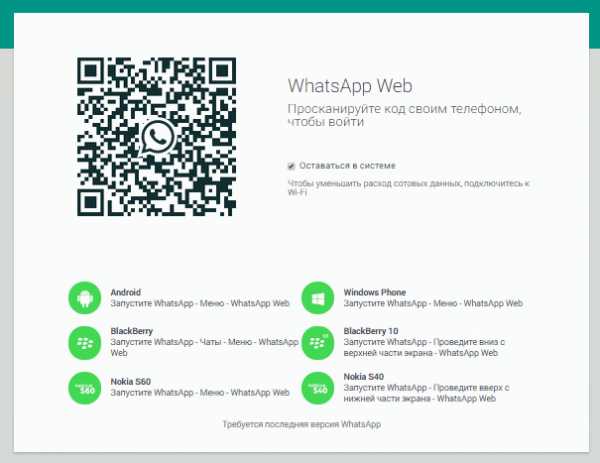 Откройте WhatsApp приложение в вашем смартфоне, перейдите в меню и выберите «WhatsApp Web» («WhatsApp для ПК»)
Откройте WhatsApp приложение в вашем смартфоне, перейдите в меню и выберите «WhatsApp Web» («WhatsApp для ПК»)
Теперь нужно отсканировать QR код, который вы видите на web.whatsapp.com с помощью веб-опции приложения WhatsApp.
Теперь нажмите на «ОК», и пусть начинается сканирование Code QR.
В течение нескольких секунд, вы увидите сообщение, в котором будет сказано, что вы можете использовать WhatsApp на веб-странице браузера Google Chrome.
Это будет просто зеркальным отражением вашего приложения WhatsApp на вашем смартфоне.
Теперь я думаю что вы можете наслаждаться любимым WhatsApp приложением на рабочем столе вашего компьютера.
Поддержите наш проект Trends.Digital поставив Like и присоединяйтесь к нам в Facebook, ВКонтакте, Twitter, чтобы быть в курсе последних новостей и тенденций из мира Digital.
trends.digital
Как синхронизировать WhatsApp с компьютером?
Whatsapp является одним из самых удобных мессенджеров. Раньше у него был существенный недостаток: его нельзя было использовать на компьютере. Для того чтобы синхронизировать приложение с компьютером, приходилось сначала устанавливать эмулятор и делать это его помощью. В некоторых случаях это всё ещё остаётся единственным вариантом. Но владельцам Mac OS и Windows повезло: недавно появились версии для ноутбуков и компьютеров на этих базах. В этой статье мы рассмотрим оба способа, с помощью которых можно установить и синхронизировать WhatsApp с компьютером.
Установка с официального сайта
Это самый простой способ синхронизировать приложение с компьютером, но он доступен только тому, чей ПК работает на базе Windows или Mac OS. Итак, скачиваем версию для Windows 64-bit или Win 32-bit или для Mac OS и приступаем к установке.
После того как установочный файл загрузится, запускаем его и видим твой личный QR-код.

И здесь нам не придётся нажимать кучу «next» и вводить телефон, имя-фамилию и прочее, чтобы добраться до конца. Однако некоторая сложность тебя всё-таки ждёт. Но только при условии, что ты не заводил аккаунта в WhatsApp на телефоне. Потому что без него зарегистрироваться в версии для ПК не получится. Если это как раз твой случай, добро пожаловать сюда.
Если же этот этап ты уже прошёл, открой приложение на смартфоне. Находясь в разделе «Чаты», выйди в меню и найди там пункт «WhatsApp Web».

Нажав на этот пункт, ты активируешь окно для считывания QR-кода. Подносишь его к экрану и стараешься поймать код в это окошечко, чтобы синхронизировать версии на телефоне и на компьютере.

Когда WhatsApp станет доволен ракурсом, ты тут же автоматически авторизируешься в приложении и синхронизируешь его с компьютером.
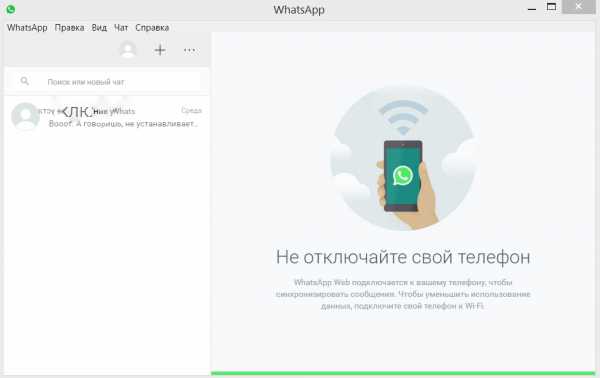
Алгоритм синхронизации WhatsApp с помощью BlueStacks
Второй способ — установить и синхронизировать WhatsApp, использовав эмулятор. Из чего состоит этот процесс?
- Первый этап – загружаем специальную программу — эмулятор Андроида. Если ты пользуешься компьютером на операционной системе ИОС, то тебе следует уточнить, как whatsapp синхронизировать с этой ОС. Мы рекомендуем этот эмулятор – BlueStacks. У него и интерфейс простой,а и синхронизировать несложно. Аналоги BlueStacks довольно сложны в использовании, плюс добрая половина из них вообще, увы, не работает.
- Второй этап – настройка эмулятора. Появится вот такое окно после инсталляции. Ты должен следовать инструкциям. Здесь все просто. У тебя компьютер как бы работает на Андроид, и нужно совершать все те же действия, что и на мобильном телефоне.

- Чтобы окончательно синхронизировать Вацап, тебе останется запустить приложение и активировать его с помощью кода. Этот код придёт на телефон, который ты напишешь в специальном поле. Ты должен указать действующий номер телефона. Обрати внимание, что, если ты устанавливаешь программу, к примеру, на ноутбук, то она автоматически исчезает на мобильном устройстве. Поэтому нужно активировать подключение сразу с нескольких гаджетов. После этого останется наполнить раздел с контактами несколькими важными именами вручную, так как с компьютера не удастся синхронизировать телефонную книгу с приложением.
Все просто. Несколько слов о BlueStacks. С помощью данного эмулятора в будущем ты сможешь устанавливать и другие программы Андроида, поэтому все эти телодвижения будут сделаны не зря. В частности, люди инсталлируют игры, в которые заметно удобнее играть именно посредством ПК.
w-hatsapp.ru
Как пользоваться WhatsApp на компьютере
Уже более миллиарда пользователей у бесплатного мессенджера WhatsApp. Любовь и популярность, так называемый «вотсап» завоевал за простоту в использовании и отсутствие рекламы. При подключенном интернете приложение дает возможность писать текстовые сообщения, отправлять фото, видео и аудио телефонным контактам, у которых установлен WhatsApp.
Проводя много времени за компьютером, логично задуматься о том, чтобы можно было в это время отвечать на сообщения, используя компьютер, как Skype.
Многие ищут информацию о том, как скачать WhatsApp на компьютер, но не многие знают, что нет необходимости его скачивать, а можно использовать WhatsApp прямо на официальном сайте через интернет браузер и даже писать жирным или курсивом.
Всего 3 шага для подключения WhatsApp на компьютере
1 Шаг.
Откройте в вашем браузере на компьютере страницу по ссылке Веб WhatsApp: 
2 Шаг.
Войдите в WhatsApp на смартфоне и пройдите по пути, указанном в краткой инструкции на странице «Веб WhatsApp» (для каждой системы по-разному).
Например, чтобы пользоваться WhatsApp на компьютере, для владельцев Android подключение выглядит так:
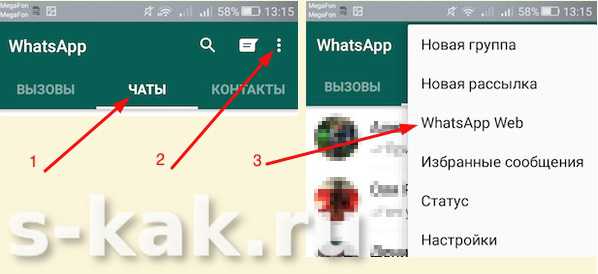
3 Шаг.
Поднесите телефон к черному квадрату на экране компьютера и просканируйте QR код камерой телефона. Подключение и синхронизация всех сообщений произойдут автоматически, и вы легко сможете пользоваться WhatsApp на компьютере.
Сохраните полезный совет:
s-kak.ru
Whatsapp для Windows – общение без границ
Безуспешно пытаешься отыскать в интернете ответ на вопрос, как можно установить whatsapp для windows pc? Совсем недавно мы бы сказали, что ты напрасно тратишь время, но совсем недавно вышла официальная версия мессенджера для ПК.
Скачать Whatsapp для Windows ты можешь по кнопкам ниже:
Скачать Whatsapp для Windows 8,10 64бит Скачать Whatsapp для Windows 8,10 32битВажно: чтобы использовать эти версии, тебе нужно обязательно установить приложение на твой смартфон. Общаться ты сможешь только с теми абонентами, у которых также установлено это приложение.
Если у тебя установлены более ранние версии Винды, то загляни на другие страницы нашего сайта: как установить на Windows 7 или на Windows XP.
Итак, теперь бесплатно скачать whatsapp для компьютера на русском языке для windows может абсолютно любой человек, который хотел бы пользоваться любимой программой не только на смартфоне, но и на домашнем или рабочем компьютере. Новая версия вотсапп для ПК сможет стать отличной альтернативой уже существующему способу установки ПО через эмулятор и веб-интерфейсу программы, который был представлен создателями сервиса в конце прошлого года.
Новая версия Вотсапп для ПК с Виндовс 8 и выше
Вопреки пессимистичным прогнозам некоторых аналитиков недавно разработчик порадовал всех поклонников Вотсапп, представив официальную версию мессенджера, которая была создана специально для ПК. Установка приложения занимает несколько минут, для успешного выполнения процедуры пользователям следует выполнить следующие действия:
Скачать Whatsapp для Windows 8,10 64бит Скачать Whatsapp для Windows 8,10 32бит- запускаем установку программы на компьютере и видим OR-код;

- для активации приложения необходимо с помощью камеры смартфона провести распознавание QR кода. Для этого нужно запустить приложение на смартфоне и выбрать пункт меню Watsapp Web;
- Камерой смартфона сканируем код и после завершения активации программа автоматически выполняет перенос контактов с телефона.

Web WhatsApp: особенности и как пользоваться
По сути WhatsApp Web является полным отражением мобильного клиента, в котором отображаются все контакты, группы, чаты и многое другое. Появление веб-интерфейса стало отличным выходом из ситуации, когда отсутствовала официальная версия программы для ПК. Да и сейчас этот способ может быть актуален для тех, кто использует более ранние версии ОС Windows.
Ничего сложного в использовании веб ватсапп для виндовс нет. Все, что для этого нужно, — это соблюсти следующие требования:
- для того, чтобы установить вотсапп для виндовс планшета или компьютера, потребуется использование современного Android-смартфона с запущенным на нем приложением;
- на смартфоне должна иметься камера, с помощью которой осуществляется считывание QR-кода.
Заходим на страничку web.whatsapp.com, на смартфоне тоже ищем пункт Whatsapp Web и сканируем камерой QR-код, мгновение… и всё у тебя на мониторе)
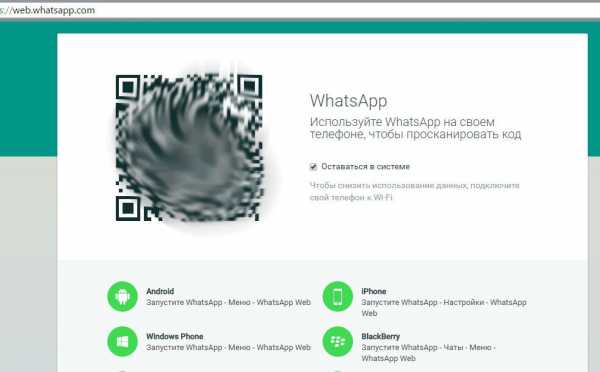
Как показывает практика, веб – версия популярного во всем мире сервиса, не вызывает сложностей в использовании. Кроме того, наверняка, многие пользователей интересует вопрос можно ли скачать Ватсап на Виндовс бесплатно? На это мы можем сказать с уверенностью, что бесплатно скачать Вацап для Виндовс не только можно, но и нужно, так как в этом случае вы получите безграничные возможности по онлайн-общению со своими родными и близкими.
Эмулятор Андроид на ПК

Этот способ актуален для тех, кто не хочет или не может поставить приложение на свой телефон.
Наиболее известным эмулятором ОС Android сегодня является BlueStacks, с помощью которого можно за считанные минуты запустить практически любое приложение из Google Play Market.
Как скачать бесплатно whatsapp для ноутбука на русском языке для windows с помощью эмулятора, наверняка знают многие владельцы современных ПК. Последовательность действий выглядит следующим образом:
- Скачиваем эмулятор Блюстакс на ПК и проходим там регистрацию (через активацию аккаунта в Гугл);
- Загружаем версию Android c официального сайта;
- Запускаем ПО через эмулятор;

- Авторизуемся, указав телефон и код активации;
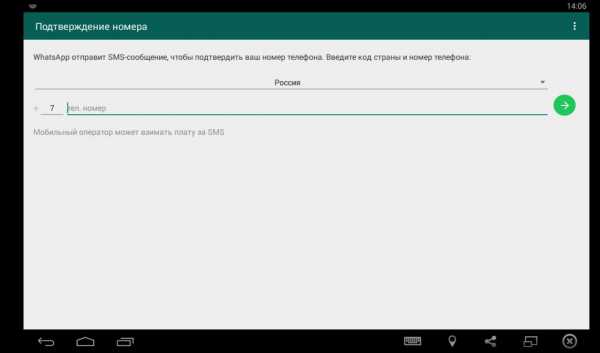

- Приступаем к безграничному общению.
Для установки потребуется Windows 7 и более новые, на старых осях BlueStacks работает с глюками.
При желании, для установки мессенджера на ПК можно использовать любой другой эмулятор. Главное, чтобы приложение было скачано с проверенного сайта и не содержало в себе вредоносные вирусы.
w-hatsapp.ru